Reklama
Softvér Mac je úžasný, ale nemožno poprieť, že softvér Windows je rozšírený. Mnoho používateľov počítačov Mac tak zistilo, že potrebujú čas od času spúšťať aplikácie iba pre Windows.
Možno budete musieť použiť konkrétny softvér, ktorý funguje iba v systéme Windows, alebo iba niečo, čo z vašich dní Windows chýba. V každom prípade máte možnosti na spustenie programov Windows v počítači Mac.
Tu je prehľad všetkých, plus naša obľúbená metóda, ktorá bude vyhovovať väčšine ľudí.
1. Virtuálne stroje
Virtuálne stroje vám umožňujú spúšťať operačné systémy 7 Praktické dôvody, prečo začať používať virtuálny počítačTermín „virtuálny“ sa kooptoval mnohými spôsobmi. Virtuálna realita. Virtuálna RAM. Virtuálne školy. Virtualizácia v kontexte počítačov však môže byť mätúca. Sme tu, aby sme to vyčistili. Čítaj viac vo vnútri softvéru. Virtuálny OS si myslí, že beží na skutočnom počítači, ale vďaka virtualizačnému softvéru máte nad tým plnú kontrolu. V systéme MacOS nájdete tri veľké názvy VM: Parallels, VMware Fusiona VirtualBox.
Parallels ponúka to najlepšie používateľské prostredie VM Spustite systém Windows na počítači Mac pomocou Parallels Desktop 15Potrebujete na počítači Mac spúšťať aplikácie systému Windows? Tu je náš pohľad na Parallels Desktop, jedno z najlepších softvérových riešení pre danú prácu. Čítaj viac , najmä pre začiatočníkov. Počas inštalácie nemusíte nič konfigurovať ani si sami sami sťahovať systém Windows - softvér to všetko urobí za vás. Koherenčný režim umožňuje spúšťať aplikácie systému Windows hneď vedľa aplikácií pre Mac, dokonca ich pripnúť k doku a zbaviť Windows prekážok. Parallels skutočne predbehol VMware Fusion.
Najväčšou nevýhodou sú náklady. Parallels stojí 80 dolárov, zatiaľ čo VirtualBox je zadarmo. VirtualBox však vyžaduje, aby ste vykonali nastavenie sami. Nie je to také jednoduché ako Parallels, pretože bol špeciálne navrhnutý pre MacOS. Náš kompletný sprievodca VirtualBoxom Ako používať VirtualBox: Príručka používateľaS VirtualBox môžete ľahko nainštalovať a otestovať viac operačných systémov. Ukážeme vám, ako nastaviť Windows 10 a Ubuntu Linux ako virtuálny stroj. Čítaj viac vám však pomôže, ak sa ho rozhodnete vyskúšať.
Odporúčame dať 14-dňová bezplatná skúšobná verzia Parallels skúste sa rozhodnúť, či to stojí za to. Ak nechcete platiť, VirtualBox je vaša najlepšia stávka na to, aby ste mali pripravenú kópiu systému Windows. Našťastie môžete stiahnite si inštalačné médium Windows 10 Ako vytvoriť Windows 10 inštalačné médiáBez ohľadu na to, ako ste sa dostali k systému Windows 10, existuje spôsob, ako vytvoriť vlastné inštalačné médium. Skôr alebo neskôr by ste to mohli potrebovať. Ukážeme vám, ako sa pripraviť. Čítaj viac a používať ho bez toho, aby ste museli dokonca aktivovať OS.
Pros
- Otvorenie virtuálneho počítača nevyžaduje reštartovanie počítača.
- Spustenie programov Windows spolu s aplikáciami Mac je hračkou.
- Parallels ponúka pôsobivo plynulý zážitok.
- Môžete škálovať, koľko miesta virtuálny pevný disk využíva.
Zápory
- Paralely sú drahé.
- Grafický výkon VM je slabý, takže to nie je dobré riešenie pre hranie hier Windows na počítači Mac.
- Nastavenie VirtualBoxu trvá trochu šťourat.
- Staršie počítače Mac nemusia mať dostatok zdrojov na zabezpečenie plynulého chodu virtuálneho počítača.
2. Boot Camp
Zatiaľ čo virtuálne počítače umožňujú spustiť kópiu systému Windows vo vnútri softvéru, program Boot Camp vám umožňuje nainštalovať systém Windows priamo do vášho počítača Mac. Tiež sa nazýva duálne zavádzanie, vďaka čomu môžete na jednom pevnom disku spustiť systém Windows a MacOS vedľa seba.
Asistent zavádzacieho tábora v systéme MacOS vás prevedie celým procesom. Rozdelí sa tým pevný disk a nainštaluje sa systém Windows, aby ste doň mohli reštartovať počítač. Pokryli sme sa Ako stiahnuť inštalačný program Windows pre Boot Camp a všetko, čo potrebujete vedieť o spustení systému Windows v počítači Mac ak sa rozhodnete pre túto metódu.
Jednou z nevýhod duálneho zavádzania systému Boot Camp je, že nemôžete spustiť programy Windows a Mac vedľa seba. Kedykoľvek potrebujete systém Windows, musíte reštartovať počítač Mac a spustiť systém Windows. To však vedie k lepšiemu výkonu ako pri virtuálnom počítači, pretože systém Windows môže využívať všetky prostriedky svojho počítača.
Pros
- Žiadne ďalšie náklady.
- Ponúka najlepší výkon pri spúšťaní hier a iného intenzívneho softvéru Windows.
Zápory
- Vždy, keď chcete získať prístup k programom Windows, musíte reštartovať počítač.
- Môže zaberať veľa miesta na disku.
3. víno
Obidve vyššie uvedené riešenia zahŕňajú skutočne používanie OS Windows na spustenie programov Windows. Ale víno je iné. Je to vrstva kompatibility, ktorá vám umožní spustiť softvér Windows Ako spustiť aplikácie a hry systému Windows s operačným systémom Linux WineExistuje nejaký spôsob, ako spustiť softvér Windows v systéme Linux? Jednou z odpovedí je použitie vína, ale hoci to môže byť veľmi užitočné, pravdepodobne by to mala byť iba vaša posledná možnosť. Tu je dôvod. Čítaj viac na MacOS a Linux. Víno je ľahšie riešenie ako inštalácia systému Windows, ak potrebujete použiť program alebo dva. Ale neprichádza bez vlastných problémov.
Víno nezaručuje spoluprácu so všetkými programami. Niektoré môžu fungovať dokonale, zatiaľ čo iné zlyhajú alebo sa vôbec nedajú spustiť. Môžete skontrolovať Databáza aplikácií vína aby ste zistili, či budú preferované aplikácie fungovať. Ďalším problémom je, že program vanilkového vína vyžaduje určité vylepšenia, ktoré pravdepodobne zmiažu nových používateľov.
Najlepší spôsob, ako Vyskúšajte aplikáciu Wine with with WineBottler od tretej strany, ktorý dodáva niektoré veľmi potrebné vymoženosti.
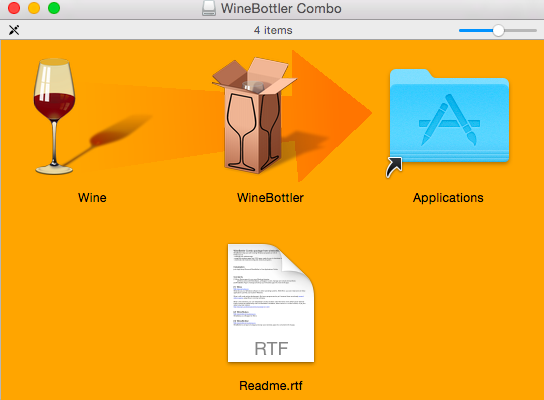
Stiahnite si aplikáciu WineBottler a po dokončení otvorte súbor DMG. Vo výslednom okne presuňte myšou myš víno a WineBottler ikony pre váš aplikácia priečinok, ako by ste nainštalovali iný softvér. Spustite aplikáciu WineBottler a uvidíte niektoré programy, ktoré si môžete okamžite nainštalovať, napríklad Internet Explorer v systéme Mac Ako spustiť program Internet Explorer na počítači Mac (a prečo by ste chceli)Je možné spustiť vlajkovú loď prehľadávača Microsoft na počítači OSX? Čítajte ďalej a zistite ... Čítaj viac .
Ak chcete otvoriť ďalšie programy Windows, stiahnite ich ako súbory EXE z bezpečných a serióznych stránok na stiahnutie Najbezpečnejšie stránky na bezplatné stiahnutie softvéru pre WindowsMnoho webových stránok na sťahovanie softvéru je nabitých škodlivým softvérom. Zostavili sme webové stránky, ktorým môžete veriť, keď potrebujete bezplatné stiahnutie softvéru. Čítaj viac . Kliknite pravým tlačidlom myši a vyberte možnosť Otvorte v menu> Víno a víno ich môže prevádzkovať priamo. Nezabudnite, že nie všetky programy budú fungovať pod vínom, takže možno budete musieť vyskúšajte riešenie problémov s vínom Programy pre víno nefungujú? Vyskúšajte tieto krokyVíno dáva používateľom Linuxu možnosť spúšťať softvér Windows a môže pomôcť pri prepínaní operačných systémov. Nie je to tak, čo teda môžete urobiť, aby ste zaistili spustenie softvéru Windows v systéme Linux? Čítaj viac ak niekto zlyhá.
Víno je najlepšie, ak potrebujete spustiť program Windows alebo dva a stojí za to si ich udržať. Ak však potrebujete spustiť mnoho programov Windows, máte radšej inú metódu.
Pros
- Bezplatná a rýchla inštalácia.
- Niektoré bežné programy Windows fungujú hneď po vybalení.
- Nevyžaduje sa inštalácia systému Windows.
Zápory
- Nie je zaručené, že bude pracovať so všetkým softvérom.
- Problémy môžu mať aj podporované programy.
4. CrossOver
CrossOver je platený nástroj založený na víne. Je vybavený spoľahlivým používateľským rozhraním, ktoré vám umožňuje jednoducho zadať názov softvéru Windows, ktorý chcete nainštalovať, a zvládne ho za vás. Keďže ide o komerčný softvér, môžete tiež požiadať vývojárov o pridanie podpory pre nový softvér, ak ste predplatiteľom.
Ale v porovnaní s vašimi ďalšími možnosťami tu CrossOver v skutočnosti neponúka najlepší balík pre väčšinu ľudí. Ak potrebujete spustiť niekoľko programov Windows, je lepšie používať VM. Boot Camp vám poskytne lepší výkon pri hrách a Wine je zadarmo na testovanie jednorazových programov. Minimálne 40 dolárov pre CrossOver vám odporúčame preskočiť tento.
Pros
- O niečo lepšia podpora a rozhranie ako WineBottler.
- Zameriava sa na podporu populárnych programov.
Zápory
- Cena je veľa, keď je WineBottler zadarmo.
- Na základe vína môže mať stále chyby.
- Nie je to skvelé pre spustenie množstva softvéru Windows.
5. Vzdialený prístup
Ak pre vás nefunguje žiadne z vyššie uvedených riešení, prečo problém nenapadnúť iným spôsobom? Tí, ktorí už majú počítač so systémom Windows, môžu na prístup k systému Windows zo svojho počítača Mac jednoducho použiť softvér na diaľkové ovládanie.
TeamViewer je bezplatný a výkonný nástroj na diaľkové ovládanie, ktorý túto prácu vykoná dobre. Ak používate prehliadač Chrome, Vzdialená plocha Chrome je rovnako pevná Ovládajte svoj počítač odkiaľkoľvek pomocou vzdialenej plochy ChromePotrebujete vzdialene ovládať počítač z iného zariadenia? Bojujete s programom RDP alebo so službami ako LogMeIn? Máme riešenie: Google Chrome! Dozvieme sa, ako diaľkovo ovládať počítač pomocou prehliadača Chrome. Čítaj viac .
Všetko, čo musíte urobiť, je nainštalovať vybraný nástroj do počítačov Mac aj Windows, prihlásiť sa do svojho účtu na oboch počítačoch a kedykoľvek budete potrebovať, budete mať prístup k počítaču so systémom Windows.
V závislosti od vášho internetového pripojenia sa môžu vyskytnúť určité oneskorenia a klávesové skratky môžu spôsobiť trochu zmätku. Programy s vysokou intenzitou, ako sú hry, nie sú ideálne ani na diaľkové pripojenie. Ak však chcete vykonať iba akciu v systéme Windows alebo potrebujete prístup k určitému programu, vzdialený prístup je jednoduchý a bezplatný.
Pros
- Zadarmo a ľahko nastaviteľné.
- Nezaberá miesto na vašom počítači Mac.
- Je zaručené, že programy systému Windows budú fungovať od spustenia v počítači so systémom Windows.
Zápory
- Vyžaduje, aby ste mali vždy zapnutý počítač so systémom Windows.
- Zlé pripojenie na internet môže tento zážitok brzdiť.
- Je ťažké používať náročné programy prostredníctvom vzdialeného pripojenia.
Nezabudnite na webové aplikácie
Aj keď nemôžete spustiť aplikácie systému Windows prostredníctvom prehľadávača, je potrebné uviesť, že toľko softvéru je k dispozícii online a nevyžaduje inštaláciu. Bez ohľadu na to, či používate MacOS, Linux alebo Chrome OS, tieto nástroje fungujú prostredníctvom ľubovoľného prehliadača.
Ak uprednostňujete balík Microsoft Office pred balíkom iWork, môžete používať Office Online bezplatne Neplaťte za program Microsoft Word! 4 dôvody, prečo používať Office onlineMicrosoft Office Online ponúka bezplatné webové verzie programov Word, Excel a PowerPoint. Preto by ste to mali skúsiť ešte dnes. Čítaj viac . Online nástroje na úpravu obrázkov 10 bezplatných online obrazových nástrojov na zmenu veľkosti, prevod a optimalizáciuAk máte veľa fotografií na spracovanie a veľmi málo času, potrebujete nástroje na dávkové úpravy. Predstavujeme vám tie najlepšie šarže, ktoré sú k dispozícii online, optimalizátory alebo konvertory. Čítaj viac ponúkajú alternatívu k aplikáciám Windows, ako je Maľovanie. NET. A nástroje na spoluprácu online vám umožňujú komunikovať s ostatnými bez toho, aby niekto inštaloval softvér. Tieto vám poskytujú spôsob, ako spustiť alternatívny softvér, ak sa vám nepáči ponuka Mac.
Najjednoduchší spôsob, ako spúšťať programy Windows na počítači Mac
Preskúmali sme päť najbežnejších spôsobov spúšťania softvéru Windows vo vašom počítači Mac. Ale čo je najjednoduchšie? Ukázalo sa, že…
Pokiaľ nehráte hry, prevádzka virtuálneho počítača je pre väčšinu ľudí najlepším spôsobom prístupu k softvéru Windows v systéme MacOS.
Používanie virtuálneho počítača vám umožní otvoriť softvér systému Windows spolu s aplikáciami Mac, a to všetko bez reštartovania počítača Mac. A je spoľahlivejšia ako víno najlepší spôsob spustenia systému Windows v systéme Mac 3 spôsoby, ako spustiť systém Windows na počítači MacZaujíma vás, ako získať systém Windows na počítači Mac? Tu je návod, ako spúšťať systém Windows pomocou Boot Camp, virtualizácie a Windows To Go. Čítaj viac .
Či už by ste mali používať Parallels alebo Virtualbox pre váš VM, záleží na vašich potrebách. Ak vám nevadí platiť, nie ste spokojní s nastavením vlastného virtuálneho zariadenia alebo ak chcete absolútne najlepší zážitok, choďte s Parallels. Tí, ktorí majú skúsenosti s virtuálnymi počítačmi alebo nemajú peniaze navyše, budú s Virtualboxom v poriadku.
VirtualBox. Alebo Parallels, ak vám nevadí platiť každý rok za upgrade, aby všetko zostalo funkčné.
- Thomas Lutz (@thomaslutz_de) 15. októbra 2016
Ako na počítači Mac spúšťate softvér Windows?
Pretože virtuálny počítač je pre priemerného používateľa najlepšou metódou na používanie aplikácií systému Windows v počítačoch Mac, neznamená to, že je pre vás najlepším riešením. Pozrime sa ďalej na päť metód, aby sme zhrnuli, aký typ používateľa môže pre každého z nich prospieť:
- Virtuálny prístroj: Najlepšie pre každého, kto chce spolu so svojimi aplikáciami Mac používať celý rad softvéru Windows bez nutnosti reštartovania systému Windows. Nenabízí výkonný výkon pre hry.
- Boot Camp: Najlepšie pre tých, ktorí potrebujú plný výkon svojho počítača pri spustení systému Windows, napríklad pri hraní videohier. Nevhodné na reštartovanie systému Windows.
- víno: Po ruke sa budete držať, iba ak v počítači Mac spustíte len niekoľko programov systému Windows. Podradený počítaču VM, ak chcete spúšťať veľa aplikácií, pretože mnoho z nich vo víne nefunguje.
- CrossOver: Nestojí za to platiť za víno. S VM je lepšie.
- Vzdialená plocha: Stojí za to nastaviť, ak už máte počítač so systémom Windows. Môžu mať problémy so sieťovou latenciou. Používanie virtuálneho počítača je lacnejšie ako nákup vyhradeného počítača na tento účel.
Teraz prejdime z aplikácií systému Windows k aplikáciám Mac. Chceš spúšťajte na počítači Mac viacero kópií aplikácií 5 spôsobov, ako spustiť viac kópií aplikácie v počítači MacSpustenie viacerých inštancií aplikácie v počítači Mac vám umožní pracovať naraz s viacerými účtami. Tu je návod, ako to nastaviť. Čítaj viac ? Máte niekoľko spôsobov, ako to dosiahnuť.
Ben je zástupcom redaktora a sponzorovaným post manažérom na MakeUseOf. Je držiteľom titulu B.S. v odbore počítačových informačných systémov z Grove City College, kde absolvoval štúdium Cum Laude as titulom Honours. Rád pomáha druhým a je vášnivým hráčom videohier ako média.


